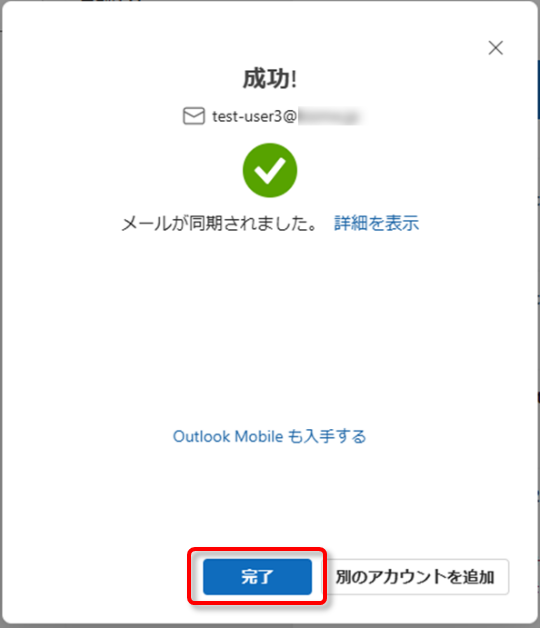5.1 新規メールアカウントの設定
5.1 新規メールアカウントの設定
|
Bizメール&ウェブのメールアカウントを新規で設定します。
※ ここでは例としてPOPの設定方法についてご案内します。
1)Outlook(new)画面右上の歯車アイコン(設定)をクリックして、[アカウント]→[アカウント]→[アカウントの追加]をクリックします。
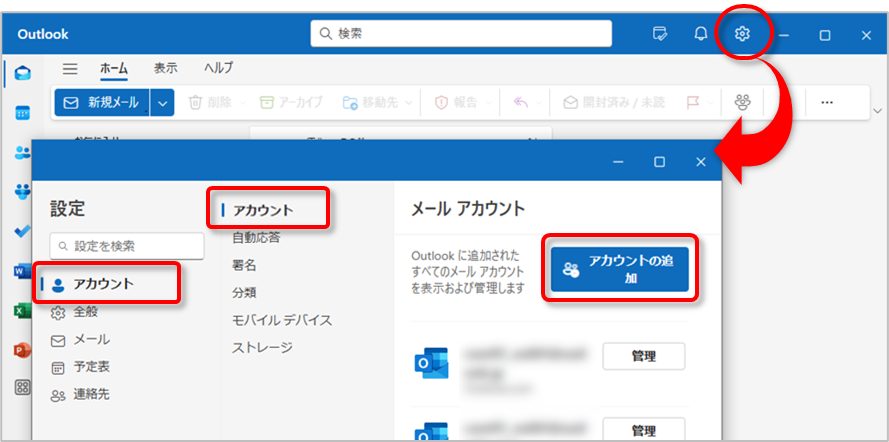
2)Bizメール&ウェブのメールアドレスを入力して[続行]をクリックします。
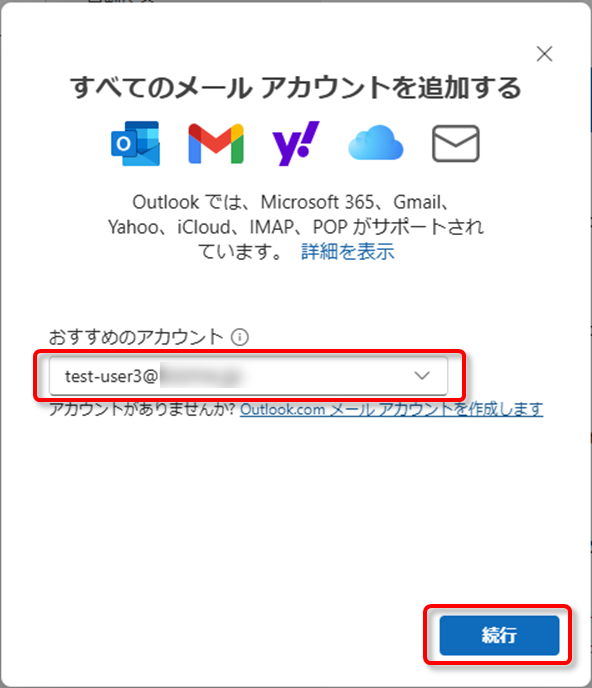
3)メールの設定画面が表示されます。画面上部に「IMAP」と表示されている場合は、パスワードは入力せず、右下の[プロバイダーを選択]をクリックします。
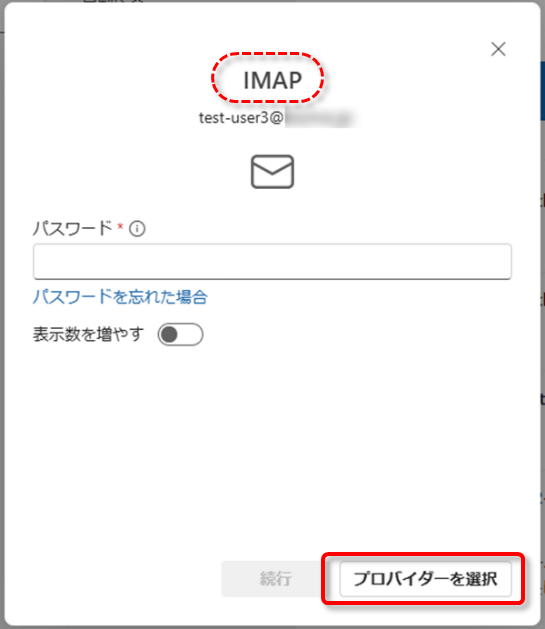
4)「メールプロバイダーの選択」画面が表示されたら、下にスクロールして[POP]をクリックします。
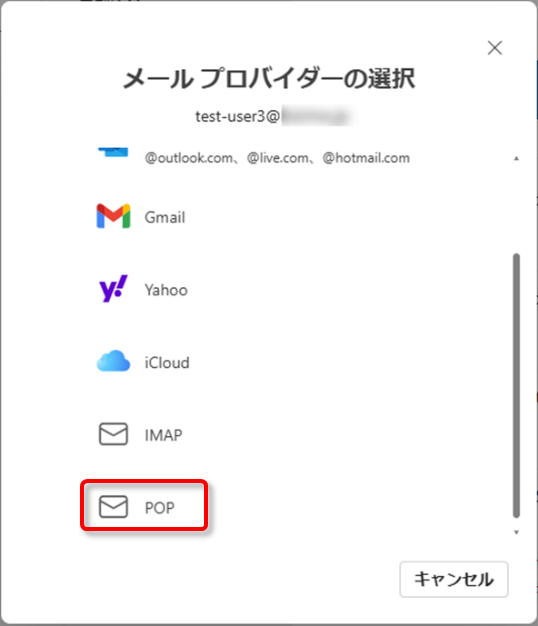
5)各項目を以下の通り入力して[続行]をクリックします。
① [パスワード]にメールアカウントのパスワードを入力する
② [表示数を増やす]のスイッチを有効化する
③ [おすすめの設定を使用する]を無効化する
④ 後段の表を参考に、各設定項目を入力する
※ ご契約のプランにより設定値が異なる箇所があります。
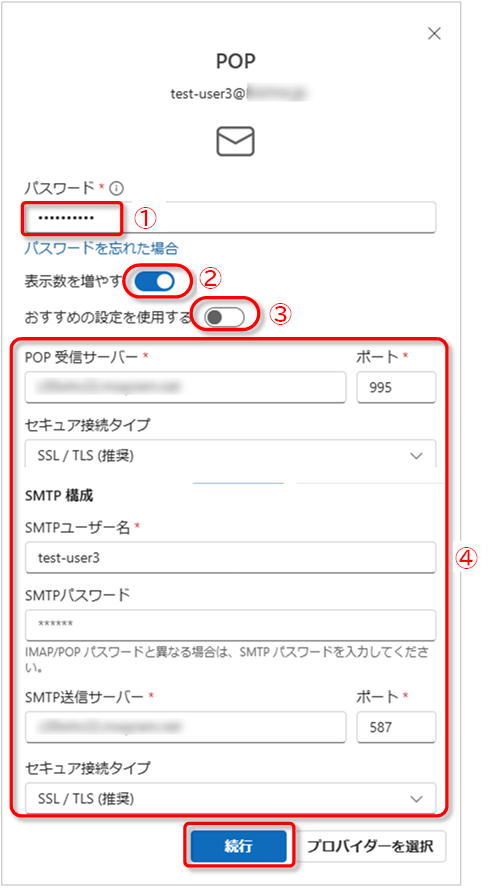
設定値:ビジネスの場合
| 設定項目 | 設定内容 |
|---|---|
| POP | |
| POP受信サーバー | ユーザID(管理者).bizmw.com |
| ポート | 995 |
| セキュア接続タイプ | SSL/TLS |
| SMTP構成 | |
| SMTPユーザー名 | 利用者のユーザーID(メールアドレスの@より左の部分) |
| SMTPパスワード | 入力しない |
| SMTP送信サーバー | ユーザID(管理者).bizmw.com |
| ポート | 587 |
| セキュア接続タイプ | SSL/TLS または StartTLS |
※ 「ユーザID(管理者)」部分は、『ご利用内容のご案内』をご確認ください。
設定値:プレミアムの場合
| 設定項目 | 設定内容 |
|---|---|
| POP | |
| POP受信サーバー | c******.mwprem.net |
| ポート | 995 |
| セキュア接続タイプ | SSL/TLS |
| SMTP構成 | |
| SMTPユーザー名 | 利用者のユーザーID(メールアドレスの@より左の部分) |
| SMTPパスワード | 入力しない |
| SMTP送信サーバー | c******.mwprem.net |
| ポート | 587 |
| セキュア接続タイプ | SSL/TLS または StartTLS |
※「c******」部分は、『ご利用内容のご案内』の「ユーザID(管理者用)」となります。
6)「POPアカウントを同期する」画面が表示されます。内容を確認し[続行]をクリックします。
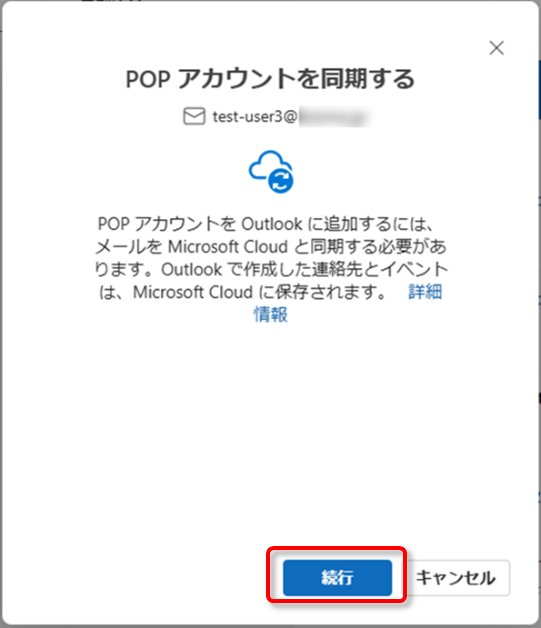
7)「成功」「メールが同期されました」と表示されたらメールアドレスの設定は完了です。
[完了]をクリックします。